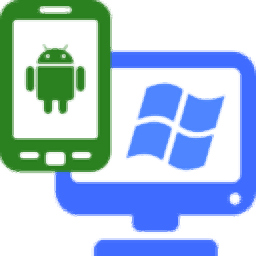
Droid Transfer(手机文件同步工具)
v1.55.0.0- 软件大小:37.03 MB
- 更新日期:2022-03-01 09:16
- 软件语言:简体中文
- 软件类别:手机工具
- 软件授权:免费版
- 软件官网:待审核
- 适用平台:WinXP, Win7, Win8, Win10, WinAll
- 软件厂商:

软件介绍 人气软件 下载地址
Droid Transfer是一款简单易用的手机文件同步工具,在我们日常的生活与工作中,我们常常需要在手机与PC之间传输数据,一般情况下,用户可以通过数据线连接进行传输,而Droid Transfer提供了一种更加便捷的方法,其能够通过无线网络连接到两个设备,并支持您快速传输音乐、视频、文档以及其他各类文件,另外,该程序还可以实现将iTunes同步到Android设备、备份Android通话记录等多种高级功能,为您带来更的文件传输体验,有需要的朋友赶紧下载吧!
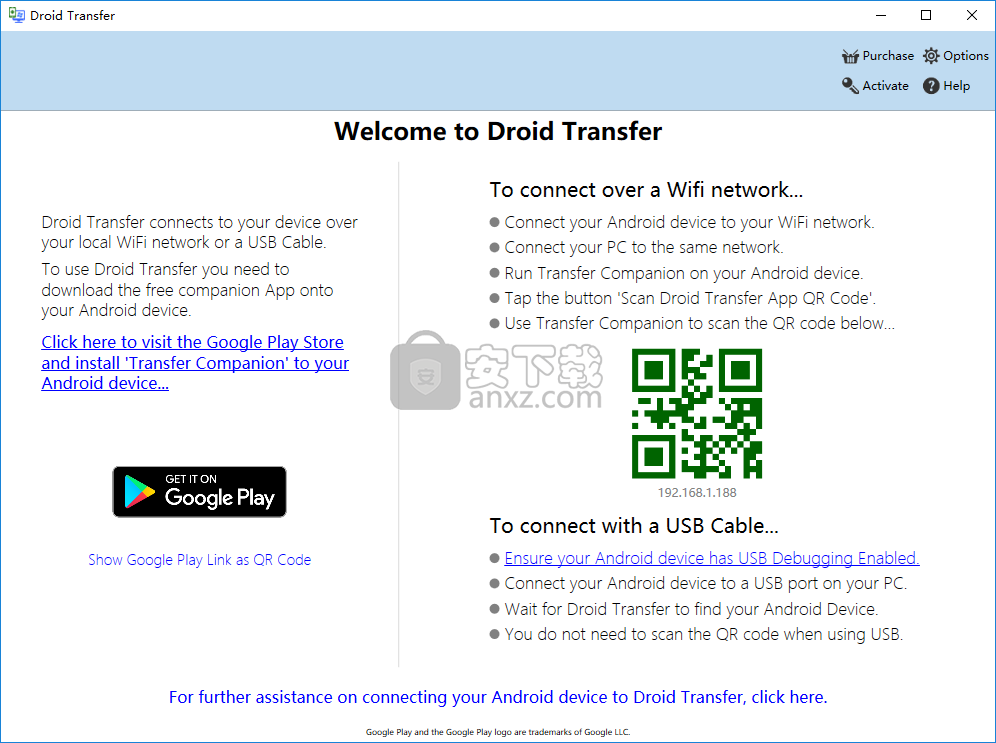
软件功能
从Android打印短信
将iTunes同步到Android设备
将文件从Android传输到PC
备份Android通话记录
将音乐从iTunes传输到Android
通过家中或办公室中的无线网络进行文件传输
支是照片,视频,歌曲,演示文稿以及其他类型的文件
可以将MMS和SMS消息及其附件以各种格式方便地移动到计算机中
软件特色
快速安装,但需要一些配置
尽管安装过程快速且平稳,但请记住,该应用程序要求您在移动设备上下载并安装其对应的Android版本。完成此步骤并确保两者都连接到同一无线网络后,您应该能够访问该应用程序的菜单,然后继续将文件移至PC。
另一方面,该程序不支持除WiFi之外的任何其他连接,如果支持其他连接类型,那就很好了。但是,如果您已经将所有设备都连接到Internet,则可能不是一个大问题。
管理和传输音乐库和消息
值得一提的是,该程序允许您将消息以及可能包含的照片,表情符号和视频一起保存。可以将消息以纯文本,HTML或PDF以及接收日期和时间的形式保存。
除了消息之外,您还可以传输音乐,开发人员声称该工具还可以直接从iTunes资料库传输音乐。再者,从可用菜单中可以看出,该应用程序还可以处理其他数据类型的传输,包括但不限于日历,联系人,照片,通话记录或联系人。
Android到PC的传输工具,可帮助节省智能手机上的空间
假设您已经配置了无线网络,并且所有设备都连接到同一网络,则Droid Transfer可以使文件从智能手机传输到计算机的工作变得轻松而简单。
安装方法
1、在本站下载然后解压压缩包,双击其中的安装程序进入Droid Transfer向导,点击【next】。
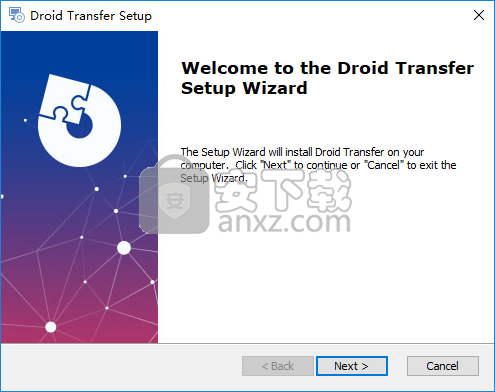
2、阅读软件许可协议,勾选【I accept the terms in the License Agreement】的选项,再进入下一步的安装。
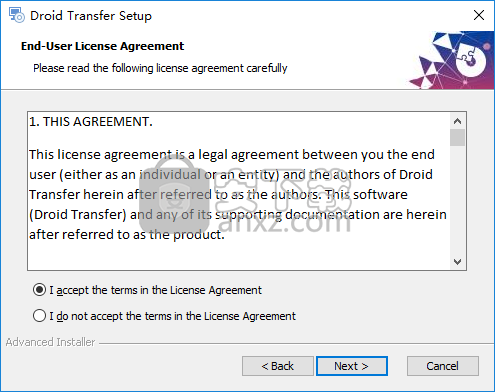
3、选择安装位置,用户可以选择默认的C:Program Files (x86)Wide Angle SoftwareDroid Transfer,也可以自定义。
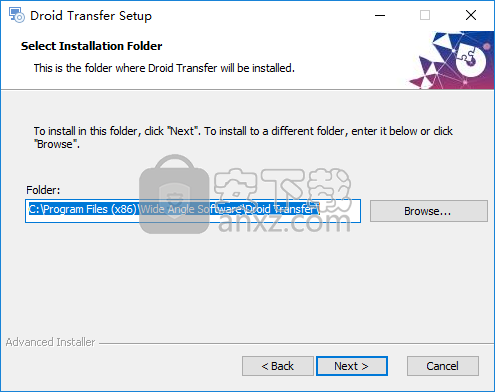
4、准备安装,点击【install】按钮开始进行安装。
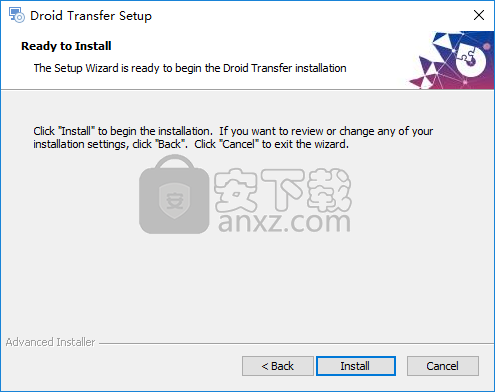
5、弹出如下的Droid Transfer安装成功的提示,点击【finish】结束安装。
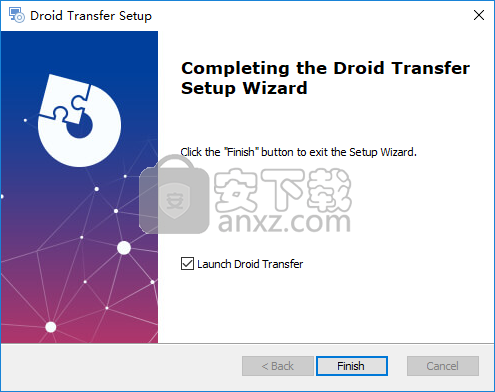
使用说明
将消息从Android复制到PC
Droid Transfer可以将音乐,消息,照片和更多内容从您的Android手机复制和传输到PC。
使用我们的入门指南中显示的步骤连接到您的Android设备。
单击Droid Transfer中列出的功能中的消息。
选择要备份的对话。
选择另存为HTML,PDF或文本。
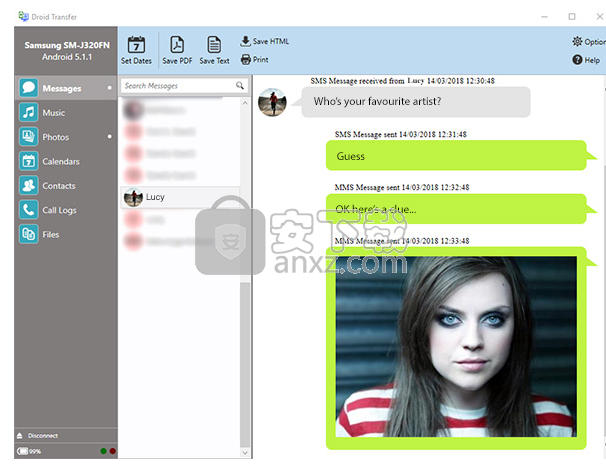
借助Droid Transfer,您可以将HTML,PDF或文本文件的消息备份到计算机。导出或打印输出将包含重要信息,例如文本,附件,日期,时间和联系方式。
“ 保存PDF ”-将选定的对话另存为可移植文档格式(PDF)。导出的文件还将在对话线程中显示您的附件,例如图像(但不显示视频)。
“ 保存文本 ”-将对话另存为简单文本文件。
“ 保存HTML ”-将选定的对话另存为HTML文件(在Google Chrome等浏览器中可见)。诸如图像和视频之类的媒体将被嵌入到文档中,并且还将创建一个单独的文件夹来包含该媒体。
备份和还原Android消息
您还可以使用Droid Transfer制作邮件的.mbf备份文件。如果发生数据丢失,您可以使用Droid Transfer将这些备份文件还原到您的Android设备,甚至可以将消息还原到新的Android设备!
为了访问此功能,您需要安装Droid Transfer的早期版本和Transfer Companion应用程序。
在PC上运行Droid ,并按照安装指南中的说明连接到运行Transfer Companion 2的Android设备。
在计算机上的Droid Transfer窗口中,单击消息图标-Droid Transfer将显示您的Android设备上的所有消息对话。
单击PC上Droid Transfer顶部工具栏中的“备份和还原”按钮。
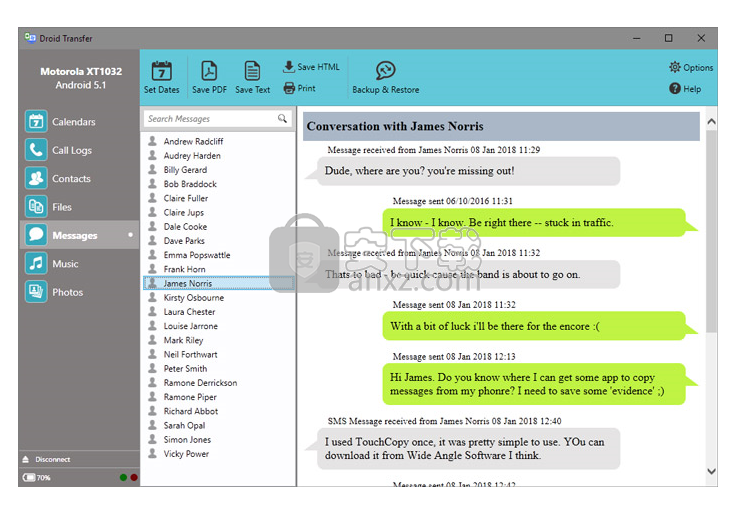
然后在随后的屏幕上点击“备份”。
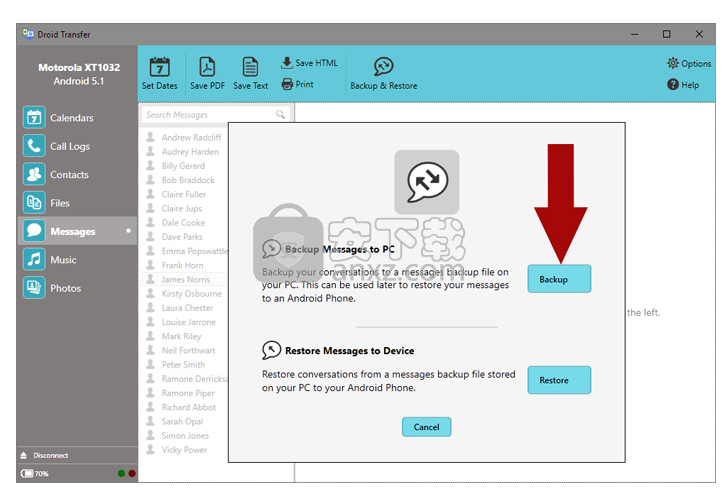
然后,您将看到“备份所有对话”或“备份选定的对话”的选项。如果选择备份选定的对话,请确保选中所有必需的对话。您可以右键单击对话列表以访问“全部包括”和“全部排除”选项以帮助完成此过程。
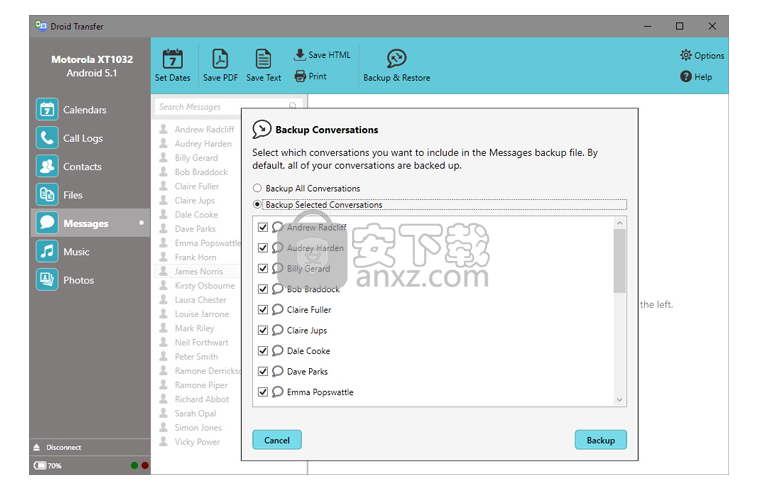
对选择满意后,请单击“备份”按钮。
最后,将显示标准的Windows屏幕,使您可以选择计算机上的位置来保存消息。
备份文件邮件将另存为“ .mbf”(邮件备份文件)。为了安全起见,此文件已加密,因此您将无法打开和查看文件中的消息。此选项纯粹是为了保护您的消息,如果您希望将消息还原到手机或新手机,则此选项是必需的!
将音乐从Android传输到iPhone
将设备与Droid Transfer连接后,单击计算机上Droid Transfer应用程序中的“音乐”选项卡。这将列出您的Android设备上的所有音乐。
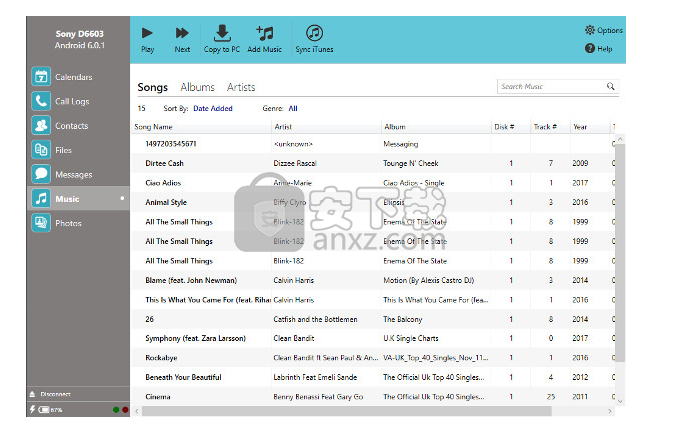
接下来,您需要将此音乐传输到计算机上的iTunes资料库。为此,只需点击“同步iTunes”按钮。然后,Droid Transfer将让您知道iTunes设备库中还没有Android设备上的曲目(以及iTunes中Android设备上没有的曲目)。
为了达到本教程的目的,请单击第一个选项-“将曲目复制到iTunes”。
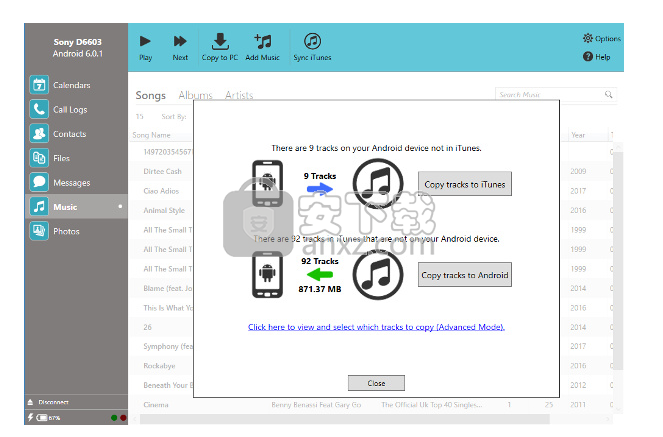
一旦iTunes用您的Android设备上的曲目填充,我们就可以将音乐复制到您的iPhone!现在,您可以关闭Droid Transfer,并安全地从计算机退出Android手机。
快好了!打开iTunes,然后使用USB电缆连接iPhone。
从iTunes音乐库中,选择您想要在iPhone上可用的任何音乐(您可以使用ctrl-click组合选择多个曲目)。选择之后,单击并按住其中一个。选定的曲目,然后将所选内容拖到设备在iTunes中显示的位置。下图显示了此过程。
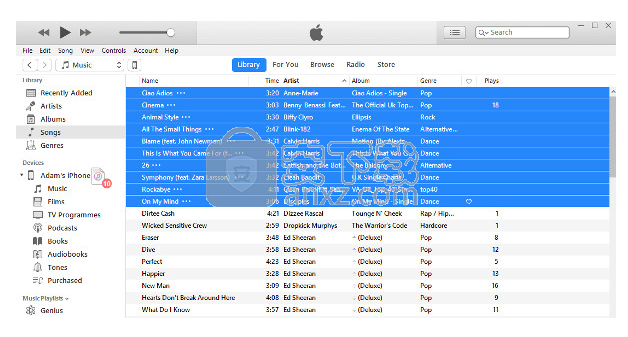
至此,我们已经将音乐从您的Android设备传输到您的iPhone!
相关下载
- 查看详情 Droid Transfer(手机文件同步工具) v1.55.0.0 37.03 MB简体中文22-03-01 09:16
人气软件
-

iMyFone iBypasser(iCloud激活锁绕过工具) 1.46 MB
/英文 -

猎人维修大师 791 MB
/简体中文 -

Windows Mobile 6 中文版模拟器 For PC 40.00 MB
/简体中文 -

eshare for windows(无线同屏软件) 13.6 MB
/简体中文 -

摩托罗拉手机JAVA程序模拟器 10.00 MB
/简体中文 -

PassFab Activation Unlocker(苹果激活锁解锁软件) 27.4 MB
/简体中文 -

Samsung USB Driver(三星手机USB驱动程序) 35.95 MB
/英文 -

MIUI+(小米多屏协同互动) 177 MB
/简体中文 -

Microsoft ActiveSync 6.1 简体中文版 3.45 MB
/简体中文 -

EaseUS MobiMover(IOS数据传输工具) 104 MB
/简体中文


 应用宝 1.0.47276.0
应用宝 1.0.47276.0  爱思助手电脑版 8.30
爱思助手电脑版 8.30  沙漏验机(苹果手机验机) 7.4.1
沙漏验机(苹果手机验机) 7.4.1  双子星云手机 5.8.2.0
双子星云手机 5.8.2.0  华为手机套件(HiSuite) v14.0.0.300
华为手机套件(HiSuite) v14.0.0.300  Anlink(电脑操控手机软件) 3.10
Anlink(电脑操控手机软件) 3.10 







